Met de rEASYze-afbeeldingseditor kunt u het formaat wijzigen of filters toevoegen aan afbeeldingen
Als u een persoon bent die de neiging heeft om elementaire beeldbewerking uit te voeren, is het altijd het beste om lichtgewicht fotobewerkingssoftware(photo editing software) te hebben om de klus te klaren. Het is niet nodig om veel geld uit te geven voor PhotoShop of om programma's zoals GIMP te downloaden . Voor deze kleine klussen is kleinere en efficiëntere software nodig. Ik raad aan om rEASYze te overwegen , een eenvoudige software die is ontworpen voor beeldbewerking. Gebruikers hebben de mogelijkheid om met meerdere afbeeldingen tegelijk te werken en om het nog interessanter te maken, is rEASYze draagbaar.
Het betekent gewoon dat er niets hoeft te worden geïnstalleerd. Download(Just) het programma, pak het bestand uit de map uit en start het.
rEASYze basis afbeeldingseditor
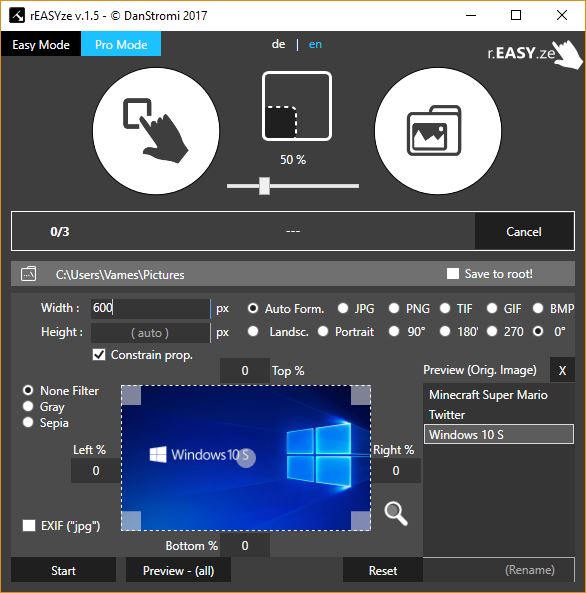
Na het downloaden van de software van de officiële website, moet de gebruiker rEASYze uit het ZIP -bestand extraheren. Na(Once) het uitpakken opent u het bestand met de optie Uitvoeren als beheerder(Run as Administrator) voor de beste prestaties. We hebben geprobeerd het bestand op de normale manier te openen, maar in plaats van te starten, kwamen er fouten op het scherm.
Nu, als het programma eenmaal actief is, raden we aan om de twee beschikbare opties te bekijken: Easy Mode en Pro Mode . Easy Mode biedt beperkte opties die niet ideaal zijn voor standaard afbeeldingseditors. Het biedt de mogelijkheid om afbeeldingen te slepen en neer te zetten, samen met de normale manier om dingen te doen.
We raden aan om de Pro-modus(Pro Mode) te kiezen , omdat deze een voorbeeld van de afbeelding toont samen met de bestandsindeling. Als er meerdere afbeeldingen zijn geselecteerd, worden ze door de software weergegeven in het rechtergedeelte van het voorbeeldvenster. Als u op de naam van een afbeelding klikt, wordt deze weergegeven. Als mensen alle afbeeldingen willen wissen, klikt u gewoon op de X-knop.
Het formaat van een afbeelding(Resizing an image) wijzigen is heel eenvoudig in de Pro-modus(Pro Mode) , omdat de breedte- en hoogte-opties direct beschikbaar zijn. Voer gewoon(Just) de breedte en hoogte van uw foto's in en kijk hoe ze voor uw ogen veranderen. Verder is er de mogelijkheid om het formaat van een afbeelding te wijzigen. Het ondersteunde beeldformaat op dit moment van schrijven is JPG , PNG , TIF , GIF en BMP .
Interesse in het toevoegen van filters(adding filters) ? Geen probleem, houd er rekening mee dat alleen sepia- en grijsfilters(Gray) hier worden ondersteund.
Nadat u alle noodzakelijke wijzigingen hebt aangebracht, klikt u op de knop met de tekst " Start " en gaat u vanaf daar verder. We moeten erop wijzen dat het mogelijk is om alle wijzigingen toe te voegen nog voordat de afbeeldingen aan het paneel zijn toegevoegd.
rEASYze Batch Image Resizer & Photo Editor makes editing in bulk a breeze
De slechte dingen(The bad things)
Wilt(Want) u de grootte, breedte en hoogte van een foto weten? Het programma vereist dat de gebruiker zijn muis over de afbeelding beweegt om deze essentiële informatie te leren. Wij vinden dat alles op de voorgrond moet staan, vooral als het om meerdere afbeeldingen gaat.
Aan het eind van de dag, geweldig programma, net iets te simpel, zelfs voor computergebruikers met kerncompetenties.
Download rEASYze van de officiële website(official website) .
Related posts
Maak webvriendelijke afbeeldingen met Bzzt! Afbeeldingseditor voor Windows-pc
GIMP Review: een gratis, open source, krachtige software voor beeldbewerking
Screen To GIF: gratis software om geanimeerde GIF-afbeeldingen te maken
Nomacs is een Image Viewer voor Windows-pc met geweldige functies
Kopieer foutcodes en berichten uit dialoogvensters in Windows 10
HoneyView Review: gratis snelle Image Viewer-software voor Windows 10
Wis uw gegevens zodat niemand ze ooit kan herstellen met OW Shredder
GIMPHOTO: gratis alternatieve Photoshop-software voor foto- en afbeeldingseditor
Voeg prachtige golfeffecten en animaties toe aan uw foto's met Reflet
Beste gratis barcodescanner-software voor Windows 10
Bewerk, voeg toe, herstel, verwijder items uit nieuw contextmenu in Windows
Beste gratis Molecular Modeling-software voor Windows 10
Ashampoo WinOptimizer is gratis software om Windows 10 te optimaliseren
Alt-Tab Terminator verbetert de standaard Windows ALT-Tab-functionaliteit
Met Hide my Windows kun je actieve programma's verbergen op het bureaublad en de taakbalk
HardLink Shell Extension: Hardlinks, symbolische links, knooppunten maken
Beste gratis Tijdschema-software voor Windows 11/10
IconRestorer helpt bij het opslaan, herstellen en beheren van uw bureaubladpictogramposities
Beste gratis ISO Mounter-software voor Windows 11/10
Deel bestanden met iedereen met Send Anywhere voor Windows PC
